SISTEMAS OPERATIVOS. TIPOS Y FUNCIONES.
Un sistema operativo es un programa que se inicia al encender el equipo informático, se encarga de gestionar los recursos del sistema (hardware y software) y permite la comunicación del usuario con la máquina.
Plataformas móviles: Android, IOS, Symbian OS, Windows 11, Linux y sus derivados (Ubuntu).
Ordenadores personales: Microsoft, MacOS, Red Hat, Linux y derivados.
Características:
- De pago (con licencia) o libre/gratuito.
- Código cerrado o código abierto.
- 'Con virus o sin virus'.






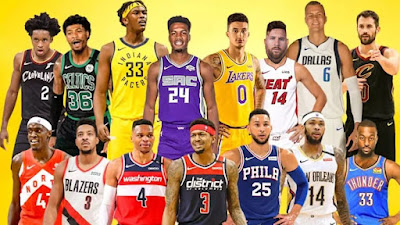



.webp)
